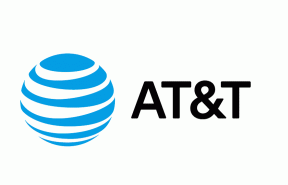Kā novērst MacOS Ventura melnā ekrāna problēmu
Literārs Mistrojums / / September 17, 2022
Jaunināšana uz jaunu macOS versiju, piemēram, Ventura, var būt jautrs vingrinājums. Ir vairākas jaunas funkcijas un uzlabojumi, ko varat sagaidīt. Tomēr jūs, iespējams, būsit šokēts, ja pēc jaunināšanas redzat melnu ekrānu, jo jūsu Mac dators netiek palaists. Jūs kaut kā vēlaties, lai lietas virzītos uz priekšu, nevis paliktu iestrēgušas pie melnā ekrāna. Bet kā jūs to varat izdarīt? Mums ir daži ātri labojumi macOS Ventura Black Screen problēmai.
Lapas saturs
-
MacOS Ventura melnā ekrāna problēmas novēršanas metodes
- 1. Pārbaudiet strāvas padevi
- 2. Pārbaudiet displeja problēmas
- 3. Atiestatiet SMC, lai novērstu MacOS Ventura Black Screen problēmu
- 4. Sāknēšana drošajā režīmā
- 5. Sāknējiet atkopšanas režīmā, lai novērstu MacOS Ventura melnā ekrāna problēmu
MacOS Ventura melnā ekrāna problēmas novēršanas metodes

1. Pārbaudiet strāvas padevi
Jaudas trūkums var izjaukt jūsu jaunināšanu. Ja izmantojat Mac datoru, kas tam nav pievienots un tā strāvas kabelis nav pareizi pievienots, tas netiks palaists. Savukārt MacBooks darbojas ar akumulatora enerģiju. Tomēr jauninājumi ļoti bieži iztukšojas, un ir pilnīgi iespējams, ka ierīces nepievienošana uzlādēšanai jaunināšanas laikā ir radījusi visas problēmas. Tāpēc ļaujiet tai uzlādēt apmēram stundu, pirms mēģināt to palaist vēlreiz.
2. Pārbaudiet displeja problēmas
Vai savā Mac datorā izmantojat ārējo displeju? Ja jā, iespējams, tā nav jūsu Mac atsāknēšanas kļūme, bet gan vienkārši problēma, ka displejs nedarbojas pareizi. Var būt problēma ar jūsu Mac vai displeju.
Lai novērstu šo macOS Ventura melnā ekrāna problēmu, pārliecinieties, vai displejs ir pievienots strāvas avotam un ir ieslēgts. Pārliecinieties arī, vai kabelis ir pievienots monitoram un Mac datoram. Pēc tam pārbaudiet, vai jūsu Mac datorā ir ieslēgts statusa indikators. Jā? Visticamāk, tā ir monitora problēma. Kā to labot? Jums vajadzētu mēģināt ieslēgt displeju, pēc dažām sekundēm nogaidot to no jauna. Ja arī tas neatrisina problēmu, iespējams, kabeļa kļūme ir, un varat izmantot citu kabeli, lai to savienotu ar Mac datoru.
3. Atiestatiet SMC, lai novērstu MacOS Ventura Black Screen problēmu
Bet ko darīt, ja jūsu aparatūra ir pareizi pievienota un tai ir arī atbilstošs barošanas avots? Nu, ir pienācis laiks pieņemt, ka atjauninājumā bija kāds defekts, kas tagad ir jālabo.
Sludinājumi
Vispirms varat sākt, atiestatot sistēmas pārvaldības kontrolleri (SMC). Tas pārvalda barošanu jūsu Mac datorā. Tātad, to atiestatot, var tikt novērstas sāknēšanas problēmas. Ja izmantojat Apple Silicon Mac datoru, nav nepieciešams atiestatīt SMC. Bet, ja jums ir Intel Mac, process būs nedaudz atšķirīgs. Jums ir jāpārbauda, vai tai ir T2 drošības mikroshēma, vai arī jūsu izmantotā ierīce ir galddators vai klēpjdators. Varat apmeklēt Apple vietni, lai iegūtu norādījumus par sistēmas pārvaldības kontrollera (SMC) atiestatīšanu.
4. Sāknēšana drošajā režīmā
Ja jūsu Mac netiek sāknēts normāli, varat mēģināt to palaist drošajā režīmā. Jauninot uz macOS Ventura, var tikt parādīts melns ekrāns, jo paplašinājumi tiek ielādēti sāknēšanas laikā. Lai izvairītos no šīs MacOS Ventura melnā ekrāna problēmas, palaidiet ierīci drošajā režīmā. Sāknēšana drošajā režīmā ir balstīta uz dažām pārbaudēm un labojumiem, lai filtrētu ļaunos paplašinājumus. Ja jūsu Mac sāknējas šajā režīmā, ir problēma ar kādu no šiem paplašinājumiem, kas bloķē jūsu Mac sāknēšanu.
Iet uz Sistēmas iestatījumi pēc ierīces restartēšanas, lai noskaidrotu, kurš paplašinājums traucēja jūsu Mac sāknēšanai. Tagad izvēlies Ģenerālis un atspējojiet visus pieteikšanās vienumus. Pēc tam varat palaist aģentus un restartēt kā parasti. Ja jūsu Mac sāknēšana notiek pareizi, jums būs jāsāk aģentu palaišana pa vienam un katru reizi jāatsāknēšana. Atkārtojiet procesu, līdz varat pareizi palaist Mac datoru. Kad jūsu Mac ir pareizi sāknēts, varat precīzi noteikt problēmas avotu.
5. Sāciet atkopšanurežīmā, lai novērstu MacOS Ventura melnā ekrāna problēmu
Ja nevarat sāknēt normāli, var palīdzēt sāknēšana atkopšanas režīmā. Kā? Mac sāknējas atkopšanas režīmā no cita nodalījuma, nevis tā, kurā tas parasti tiek palaists. Pēc palaišanas atkopšanas režīmā jūs redzēsit macOS Utilities ekrānu. Šeit jūs varat izvēlēties Diska utilīta lai labotu sāknēšanas disku. Ja nepieciešams, varat arī atkārtoti instalēt MacOS Monterey.
Sludinājumi
Dažādu Mac datoru sāknēšanai ir dažādas komandas:
- Ja Apple Silicon Mac palaižat atkopšanas režīmā, turiet nospiestu barošanas taustiņu un turiet to nospiestu, līdz sasniedzat macOS utilītu ekrānu.
- Ja izmantojat Intel Mac, nospiediet un turiet Command-R un nospiediet ieslēgšanas / izslēgšanas taustiņu blakus.
Ja neviens no iepriekš minētajiem problēmu novēršanas ieteikumiem nedarbojas, iesakām sazināties ar pilnvarotu servisa centru un atrisināt macOS Ventura Black Screen problēmu. Tāpat komentējiet tālāk, ja rodas problēmas, piemērojot metodes.
Tātad, tas viss šodienai. Lai iegūtu vairāk problēmu novēršanas rokasgrāmatu, izpildiet GetDroidTips!
Sludinājumi